Dans le monde d'aujourd'hui, le podcasting est le moyen le plus populaire pour publier du contenu à l'échelle mondiale. L'utilisation de visualisateurs de podcast professionnels est le facteur critique de leur succès. Les visualiseurs de podcasts affichent le rythme, le volume et la fréquence de l'audio, ce qui facilite l'édition.
Nous avons dressé la liste des cinq meilleurs visualisateurs de podcasts. Cet article présente toutes les caractéristiques, les avantages et les inconvénients, les étapes d'utilisation et les avis des utilisateurs. Mais d'abord, apprenez quelque chose de fondamental sur les visualiseurs de musique. Alors, plongeons-y !
Dans cet article
Partie 1. Qu'est-ce qu'un visualiseur de podcast ?
Un visualiseur de podcast peut convertir votre podcast en vidéos animées et attrayantes à promouvoir sur les médias sociaux. Elle se présente sous la forme de spectres, de lignes, de formes et de taches animées. Un visualiseur suit le rythme, le volume et la fréquence de l'audio.

La plupart des visualisateurs ont été développés au milieu des années 70 pour la musique. C'était à l'époque où il n'y avait pas de corrélation entre les composants audio et vidéo.
Ce qu'ils font, c'est donner une vie visuelle aux fichiers audio. Par exemple, les taches de couleur dansent autour de l'écran et s'arrêtent de danser à la fin de l'audio. De cette manière, les utilisateurs peuvent travailler simultanément sur différentes voix d'entrée. Voici quelques facteurs essentiels qui nous ont permis de sélectionner les meilleurs visualiseurs de podcasts.
Partie 2. Comment avons-nous testé et choisi le meilleur visualiseur de podcast ?
Nous avons tenu compte de quelques facteurs clés pour dresser la liste des meilleurs visualiseurs de podcasts. Les principaux facteurs clés sont examinés ci-dessous.
- Interface:le processus d'édition devient beaucoup plus facile grâce à une interface conviviale. Non seulement cela, mais la modernité de l'interface est également importante. L'utilisateur doit prendre plaisir à utiliser le logiciel.
- Animations: Le résultat du processus d'édition dépend principalement de l'utilisation d'animations. Les outils d'animation contribuent toujours à améliorer le résultat global. Les autocollants, les ondes sonores et les textes sont essentiels à la création d'un visualiseur de podcast.
- Prix: Le prix des logiciels est très important. Nous avons veillé à inclure tous les logiciels qui valent la peine d'être dépensés et à proposer des fonctionnalités à valeur ajoutée.
- Service à la clientèle : Le service à la clientèle joue un rôle important dans l'achat d'un logiciel. La réponse rapide de l'entreprise permet aux utilisateurs de résoudre plus facilement leurs problèmes.
- Plans et essais gratuits: La réponse rapide de l'entreprise permet aux utilisateurs de résoudre plus facilement leurs problèmes. Ainsi, avant d'acheter un logiciel, vous savez à l'avance quelles sont les fonctionnalités que vous achèterez.
- Critiques et évaluations des utilisateurs:Une grande partie du marché en ligne repose sur les avis et les évaluations des utilisateurs actuels. Elle nous aide à nous décider à acheter un produit.
En gardant ces facteurs critiques à l'esprit, nous avons dressé la liste des cinq meilleurs visualiseurs de podcasts pour vous.
- Adobe After Effects
- Filmora
- VEED
- AEJuice
- Canva
Partie 3. Tableau comparatif des 5 meilleurs visualisateurs de podcasts
| Adobe After Effects | Filmora | VEED | AEJuice | Canva | |
| Plateforme supportée | Windows et Mac | iPhone, Android, Windows, et Mac | En ligne | Windows 10 ou supérieur et Mac OS X 10.14 ou supérieur M1, M2 | iOS, Android, Windows, Mac |
| Plugins tiers | Oui | Oui | Oui | Non | Oui |
| Minutes maximum | 3 heures | Aucune limite | 10 minutes pour la version gratuite et 2 heures pour la version Pro | 3 heures | 10 minutes |
| Exportation par lots | Oui | Oui | Oui | Oui | Oui |
| Animations | Oui | Oui | Oui | Oui | Oui |
| Niveau de compétence | Intermédiaire à expert | Débutant à intermédiaire | Débutant à intermédiaire | Du débutant à l'expert | Débutant à intermédiaire |
| Interface moderne | Oui | Oui | Oui | Oui | Oui |
| Prix | 20,99 $ par mois | 19,99 $ par mois | Plans gratuits et payants (voir ci-dessous) Basic : 12 $ par mois Pro : 24 $ par mois |
Plan payant unique de 200$ | Plans gratuits et payants Pro : 54,99 $ par an |
| Autres points forts | Créer des effets de réalité virtuelle | Stock media intégré - une vaste bibliothèque d'effets créatifs | Sous-titres automatiques | Prise en charge de la résolution automatique | Excellent outil à des fins éducatives |
Nous allons maintenant nous plonger dans les détails de chaque visualiseur de podcast.
Partie 4. Tour d'horizon des 5 meilleurs visualiseurs de podcasts
1. Adobe After Effects
Adobe After Effects est un programme d'animation créatif destiné aux concepteurs et aux podcasteurs. Cet outil permet de créer de nombreux effets visuels. Vous pouvez ainsi créer des produits de haut niveau.
Il vous permet d'animer et de personnaliser vos images animées et vos effets vidéo. Il vous permettra de créer des images 2D et 3D avec un mouvement que les visualisateurs peuvent utiliser pour le marketing, le divertissement et l'éducation.
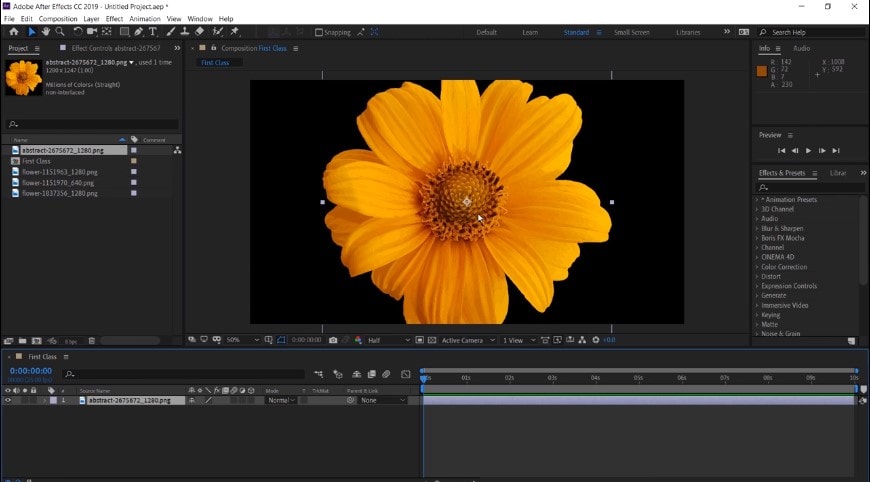
Pourquoi considérons-nous que le logiciel est le meilleur pour les visualisateurs de podcasts ?
- Il règle les textes et les graphiques en mouvement.
- Vous pouvez contrôler la transparence de n'importe quel calque en réglant n'importe quel autre calque de votre composition.
- Il dispose d'une interface utilisateur personnalisable et d'un espace de travail pour placer les panneaux.
- Accélérer le processus d'animation à l'aide d'expressions.
Limites d'utilisation
- Il doit être plus rapide pour exporter des fichiers volumineux.
- La prévisualisation d'une vidéo prend beaucoup de temps.
- Adobe After Effects n'est pas destiné aux débutants.
Évaluations et commentaires des utilisateurs
Adobe after effects est l'un des meilleurs logiciels créés par les fabricants. Nous pouvons nous inspirer de sites d'évaluation d'utilisateurs bien connus, comme la création de visualisateurs de podcasts. Il a une note de 8,8 sur 10 surTrustRadius, et ses graphiques de mouvement sont bien appréciés à G2.
| Médias pour les utilisateurs | Remarques |
| Avis de l'utilisateur sur TrustRadius | "Le service de production de mon organisation l'utilise. Il permet de visualiser des graphiques accrocheurs et utiles pour nos cours". |
| Avis des utilisateurs de G2 | "Le logiciel est généralement bon et certains membres de notre équipe l'utilisent quotidiennement. Ils sont cependant loin d'avoir réussi à les rendre collaboratives et basées sur un navigateur". |
| Avis de l'utilisateur sur Trustpilot | "Escrocs ! Ils vous facturent une année complète si vous annulez le service après 14 jours. Les conditions générales de vente stipulent que vous pouvez résilier à tout moment. C'est tout simplement faux". |
Étapes à suivre pour utiliser Adobe After Effects afin de créer des visualiseurs de podcast
Étape1 Création de nouvelles compositions et importation de fichiers
- Créez toujours une nouvelle composition et enregistrez le projet.
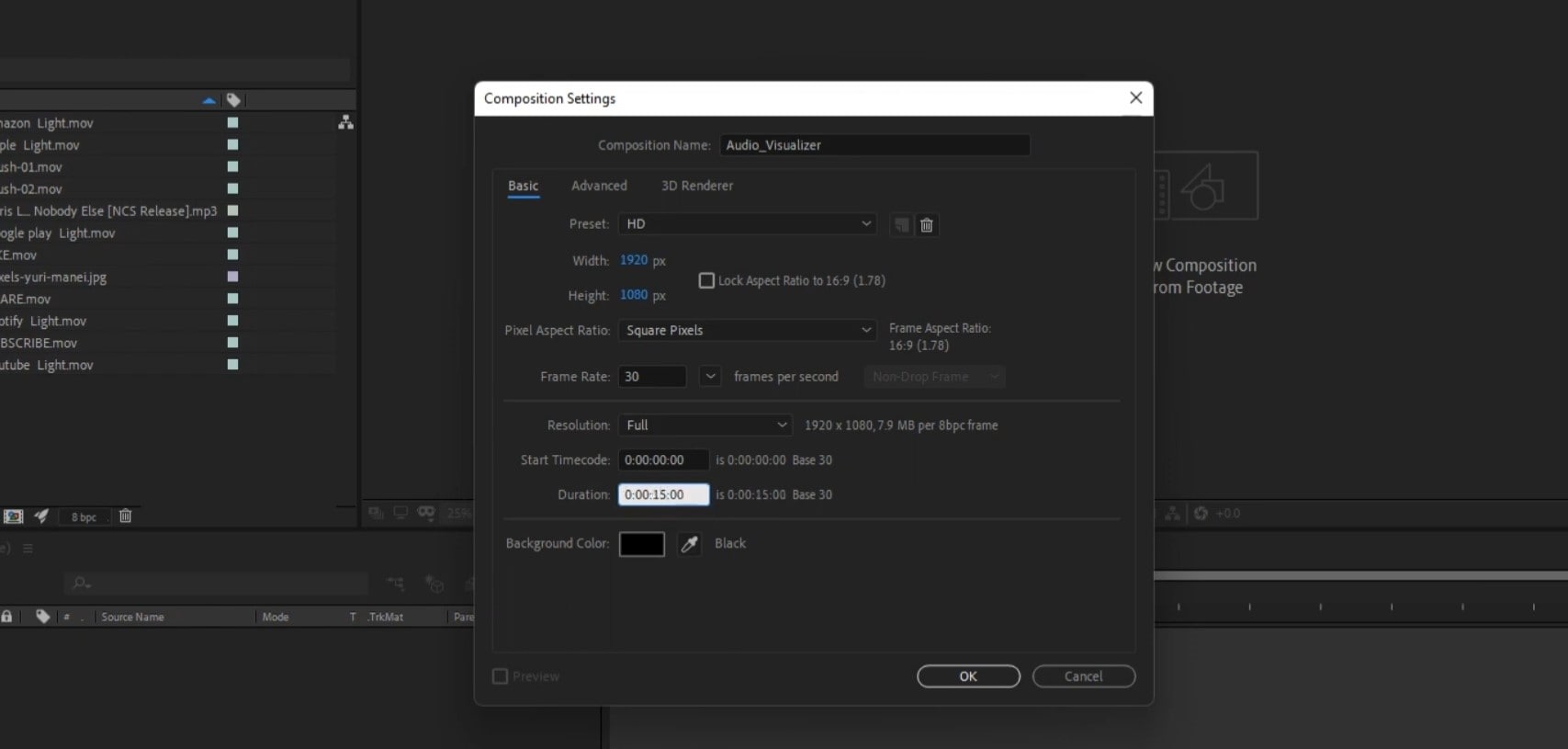
- Importez vos fichiers. Les fichiers importés apparaissent dans l'onglet "Projet".
- Faites glisser les fichiers de l'onglet "Projet" vers l'onglet "Timeline".
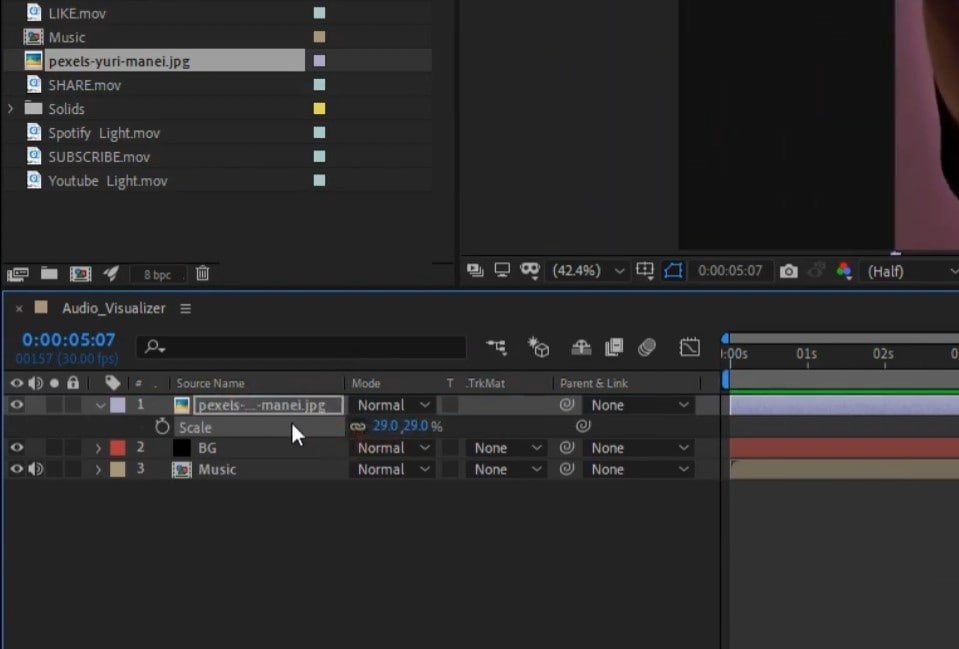
Étape2 Ajouter des couches à la composition
- Modifier l'apparence des fichiers et régler la hiérarchie de haut en bas.
- Ajustez les Timelines des calques et coupez-les si nécessaire.
- Réduire, étendre et faire pivoter les calques pour les convertir en calques 2D et 3D.
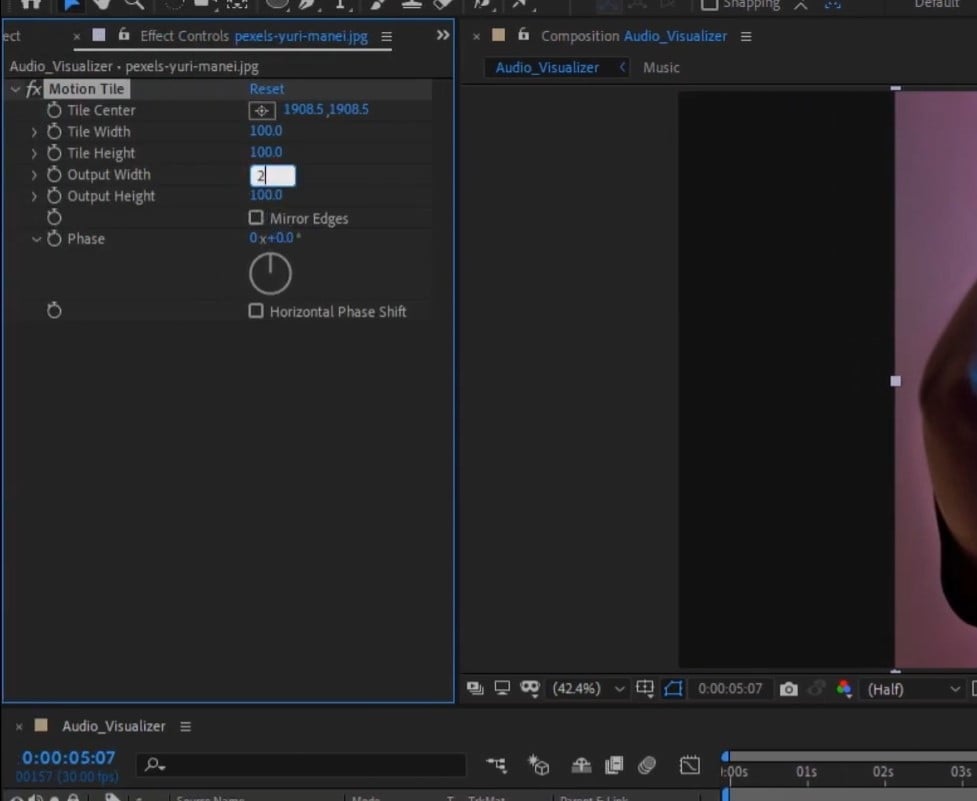
- Appliquer la fonction parent aux couches, ce qui leur permet de se fondre les unes dans les autres.
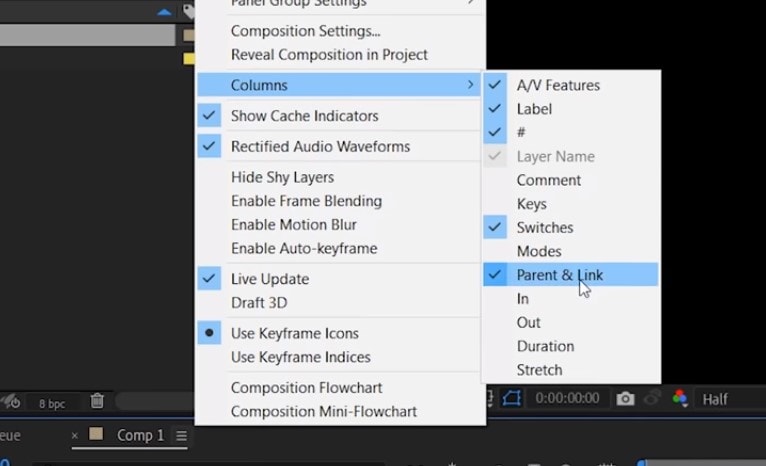
Étape3 Ajout d'animations, d'effets et de préréglages
- Ajoutez des "images clés" aux calques. Il vous permet de commencer les mouvements dans une couche particulière à l'endroit exact.
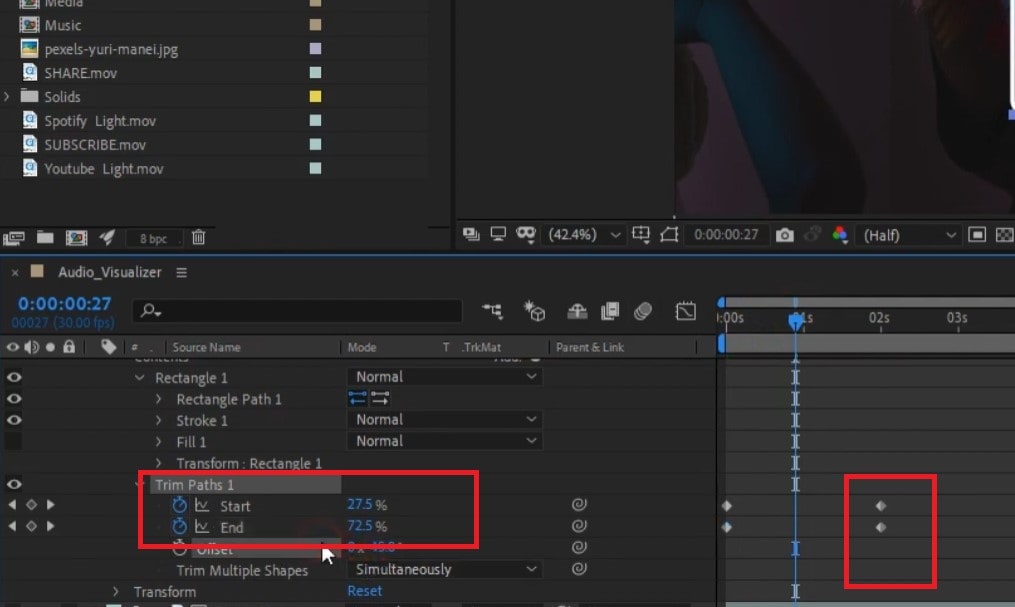
- Maintenant, animez vos images clés en conséquence.
- Appliquez maintenant "Effets et préréglages" aux calques.
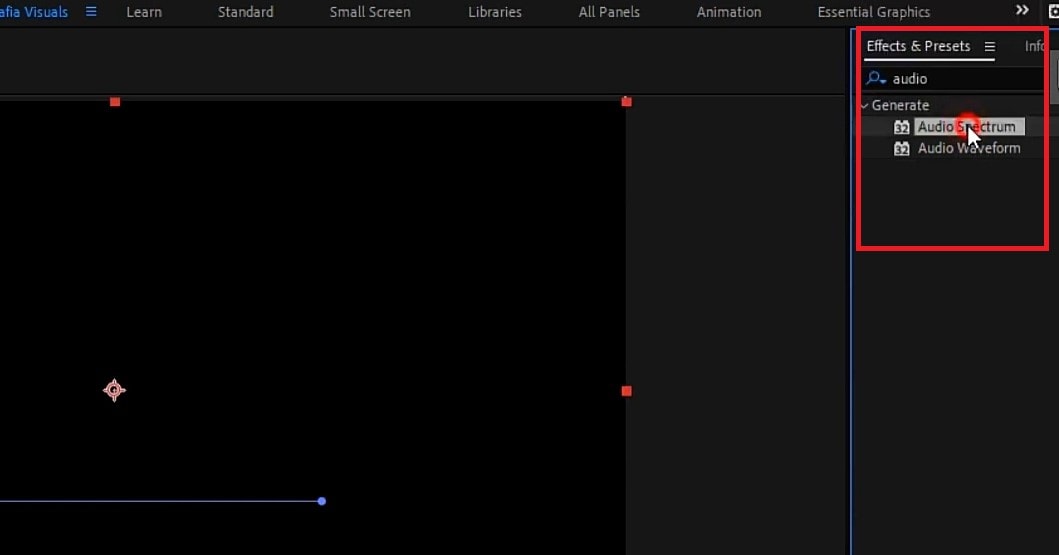
Étape4 Prévisualisation et rendu de votre composition
- Prévisualisez maintenant votre composition pour en voir le brouillon.
- Apportez des modifications si vous trouvez des erreurs.
- Enfin, exportez votre projet vers la file d'attente de rendu.
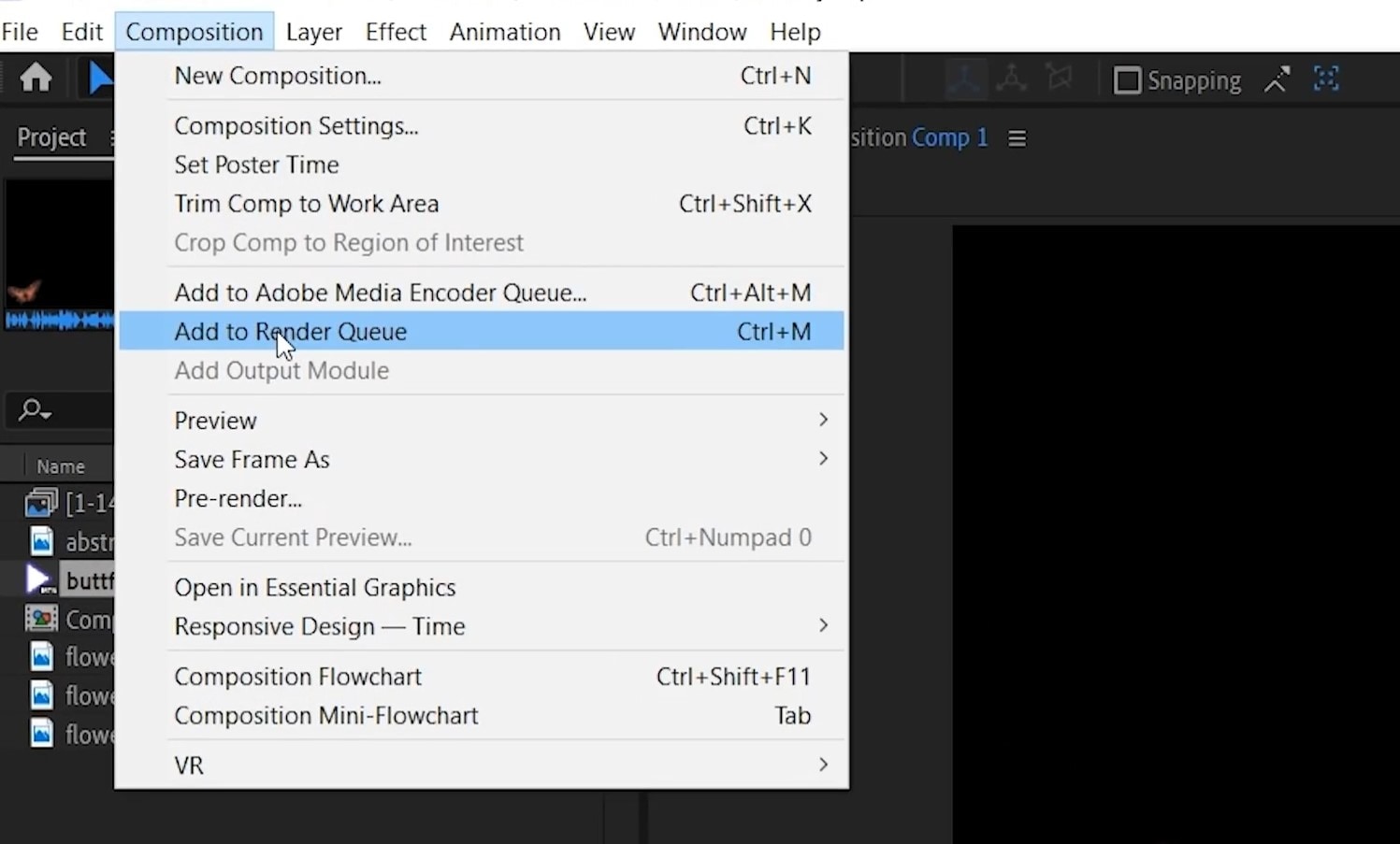
- Réglez les paramètres de rendu pour avoir la vidéo finale sur votre appareil.
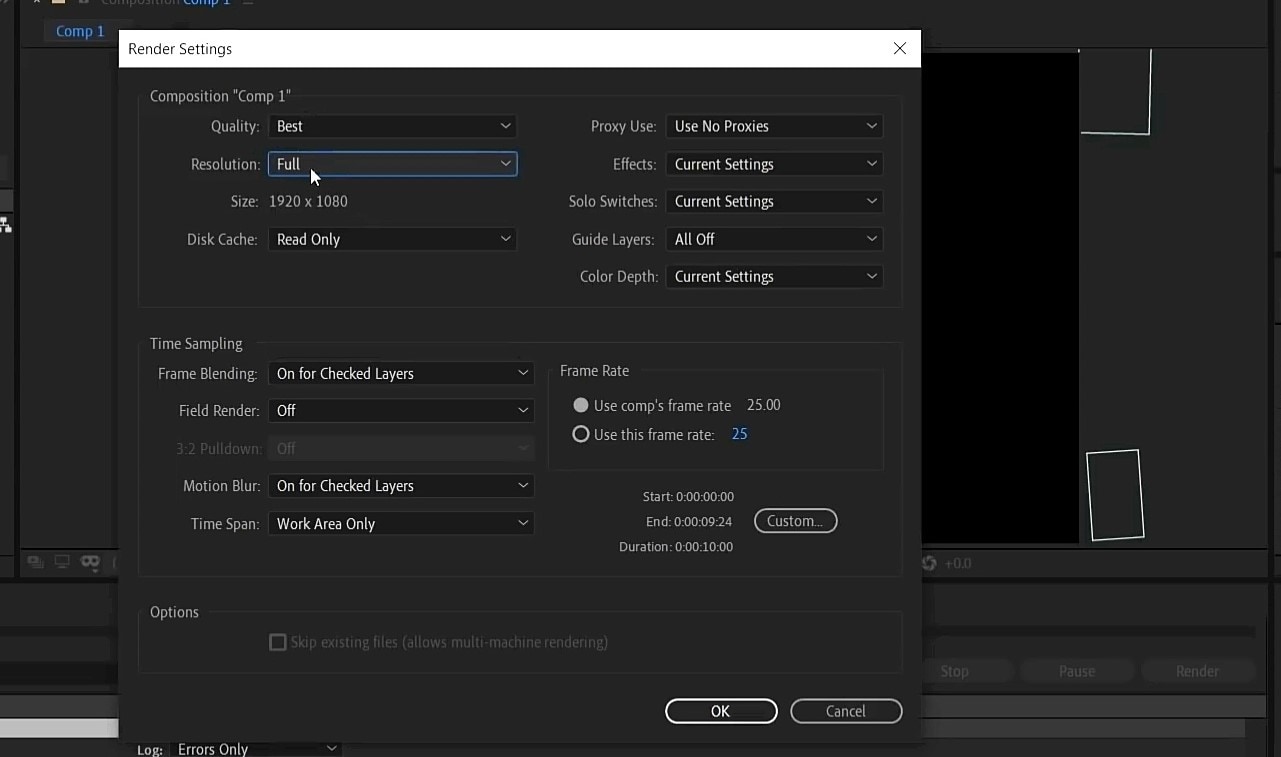
2. Wondershare Filmora
Filmora arrive en deuxième position sur la liste des meilleurs outils de visualisation audio pour podcast. Il est doté de fonctions impressionnantes permettant d'enrichir votre vidéo d'un effet audio-visuel. En outre, les utilisateurs disposent de nombreuses options pour styliser et ajouter des effets d'animation à leurs vidéos.
Il vous permet d'ajouter des incrustations, des animations et des textes. De plus, Filmora peut ajouter automatiquement des effets audiovisuels pour accompagner le son de votre vidéo.
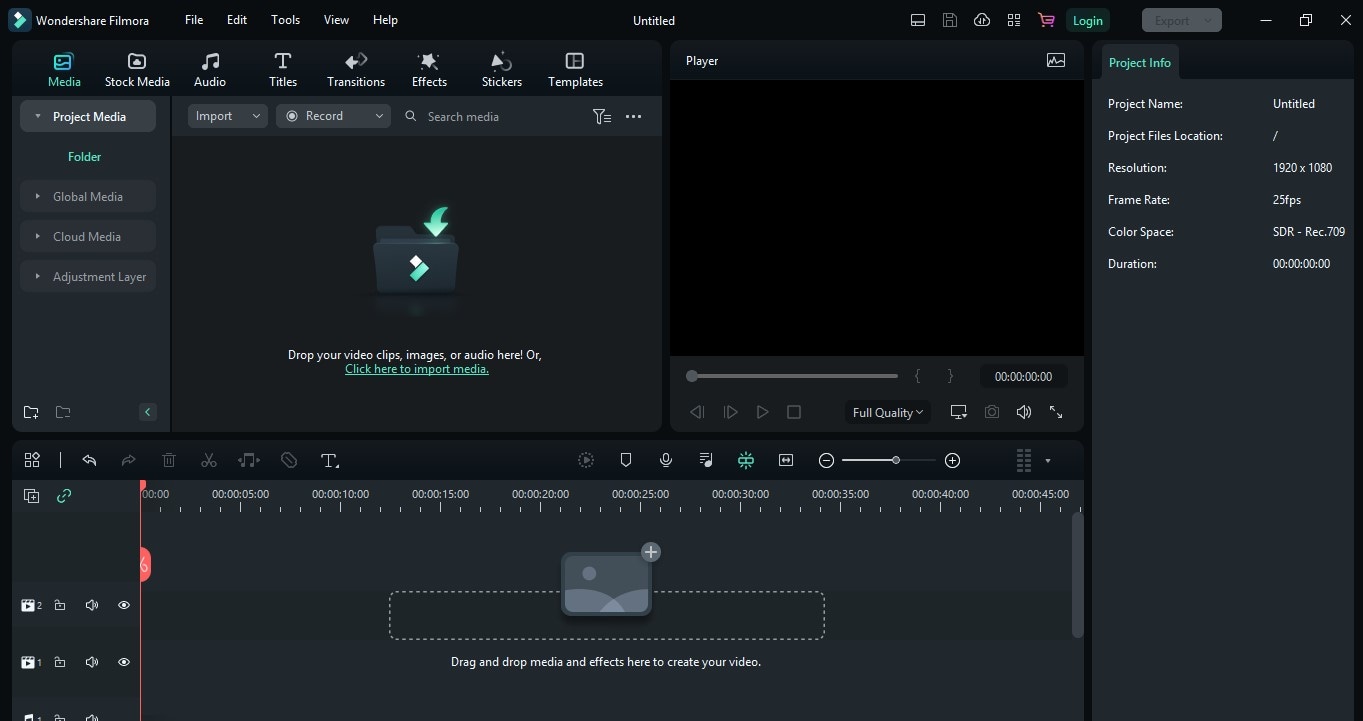
Pourquoi considérons-nous que le logiciel est le meilleur pour les visualisateurs de podcasts ?
- Il n'y a pas de limite de temps lorsque vous appliquez un visualiseur à votre audio.
- Il donne vie à votre vidéo sur PC.
- Il s'adaptera au son de votre vidéo avec des effets dynamiques.
- Il propose également plus de 50 musiques libres de droits pour l'utiliser dans votre visualiseur de podcast.
Limites d'utilisation
- Les fonctions avancées telles que "Speed Ramping" et "Key Frame", fréquemment utilisées dans les visualiseurs de podcasts, ne sont pas disponibles dans les versions d'essai.
- Les versions gratuites comportent un filigrane.
Évaluations et commentaires des utilisateurs
Wondershare Filmorapermet aux éditeurs de l'utiliser plus facilement comme visualiseur de podcast. En outre, il existe des sites web réputés pour les évaluations, qui permettent de recueillir suffisamment d'informations à ce sujet. Il obtient une note de 8,0 sur 10 sur TrustRadius et est considéré comme un outil professionnel sur G2.
| Médias pour les utilisateurs | Remarques |
| Avis de l'utilisateur sur TrustRadius | "J'en profite régulièrement pour réaliser des films sur YouTube pour mes clients. Il est facile de créer des films accrocheurs". |
| Avis des utilisateurs de G2 | "Il est facile à utiliser. J'ai tellement de fonctions pour éditer des vidéos et des photos. Facile d'accès. Il offre des effets d'édition plus importants et des résultats impressionnants. Il prend en charge une pléthore de formats de fichiers, ce qui est très appréciable." |
Étapes à suivre pour utiliser Filmora afin de créer un visualiseur de podcast
Étape1Téléchargement de Filmora et importation de fichiers
- Téléchargez et installez Wodershare Filmora sur votre PC ou Mac.
- Commencez à élaborer votre "nouveau projet".
- Importez vos fichiers. Filmora affichera les fichiers importés sur votre projet.
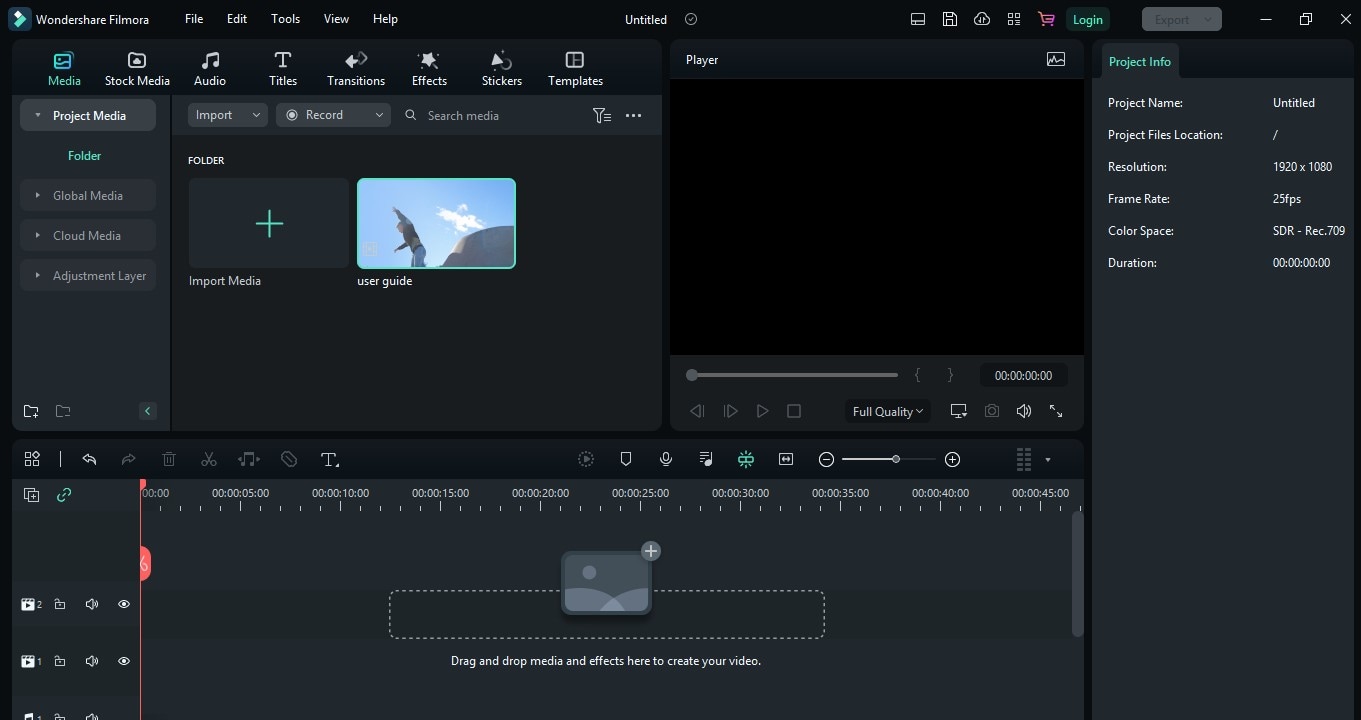
Étape2 Ajout de calques à la Timeline
- Ajoutez votre musique à la "Timeline".
- Faites maintenant glisser l'image d'arrière-plan vers la Timeline. Et augmentez sa durée pour qu'elle corresponde à celle du fichier audio.
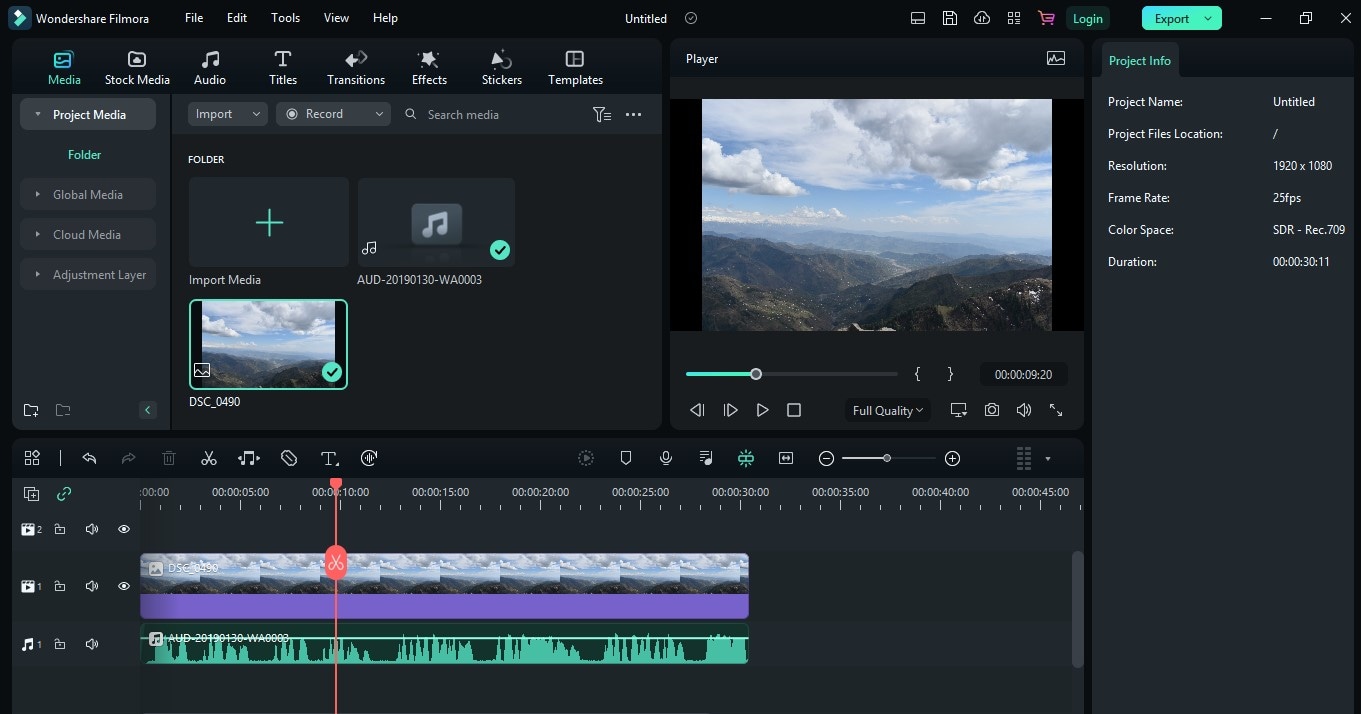
Étape3 Ajout d'effets aux calques
- Sélectionnez le bouton "Effets". Cliquez ensuite sur "AudioEffects" et choisissez la catégorie "Audio Visualizer".
- Apportez le visualisateur de votre choix à la Timeline.
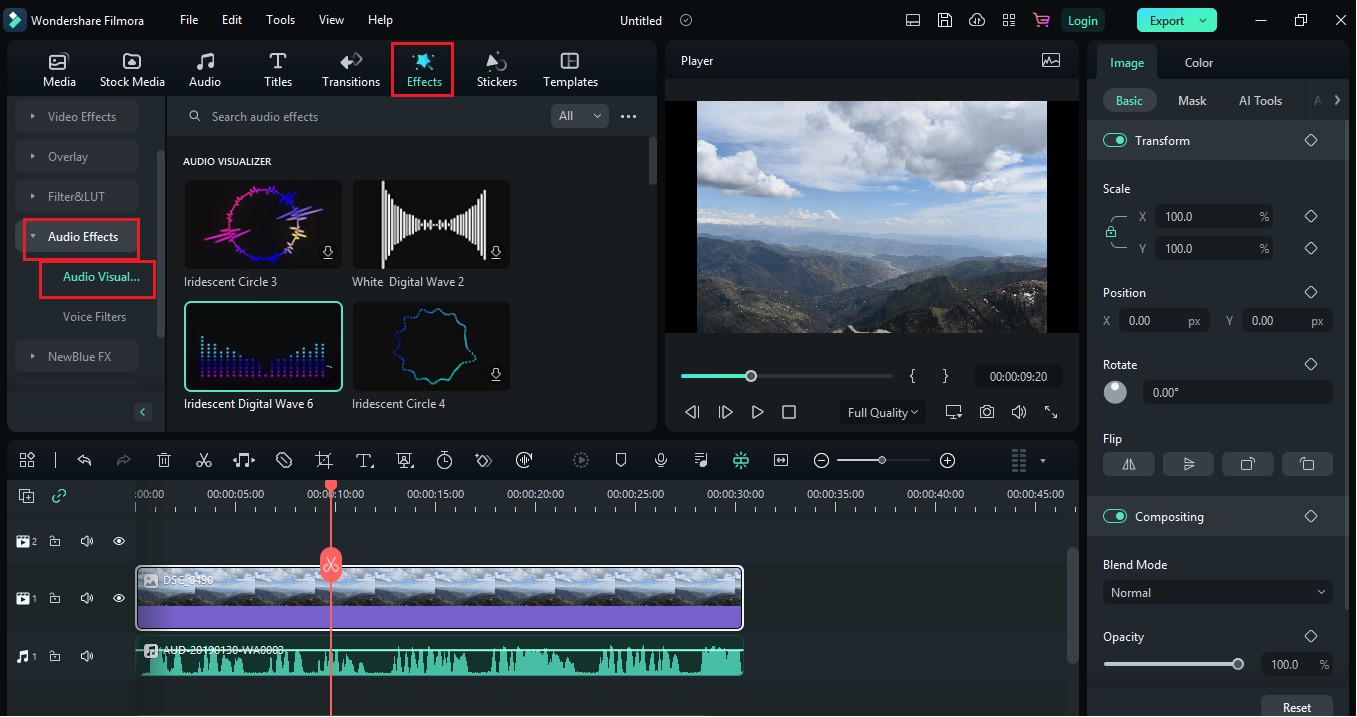
- Double-cliquez sur le visualiseur pour régler les paramètres de couleur.
- Apportez maintenant votre photo portrait sur la Timeline et ajustez sa taille.
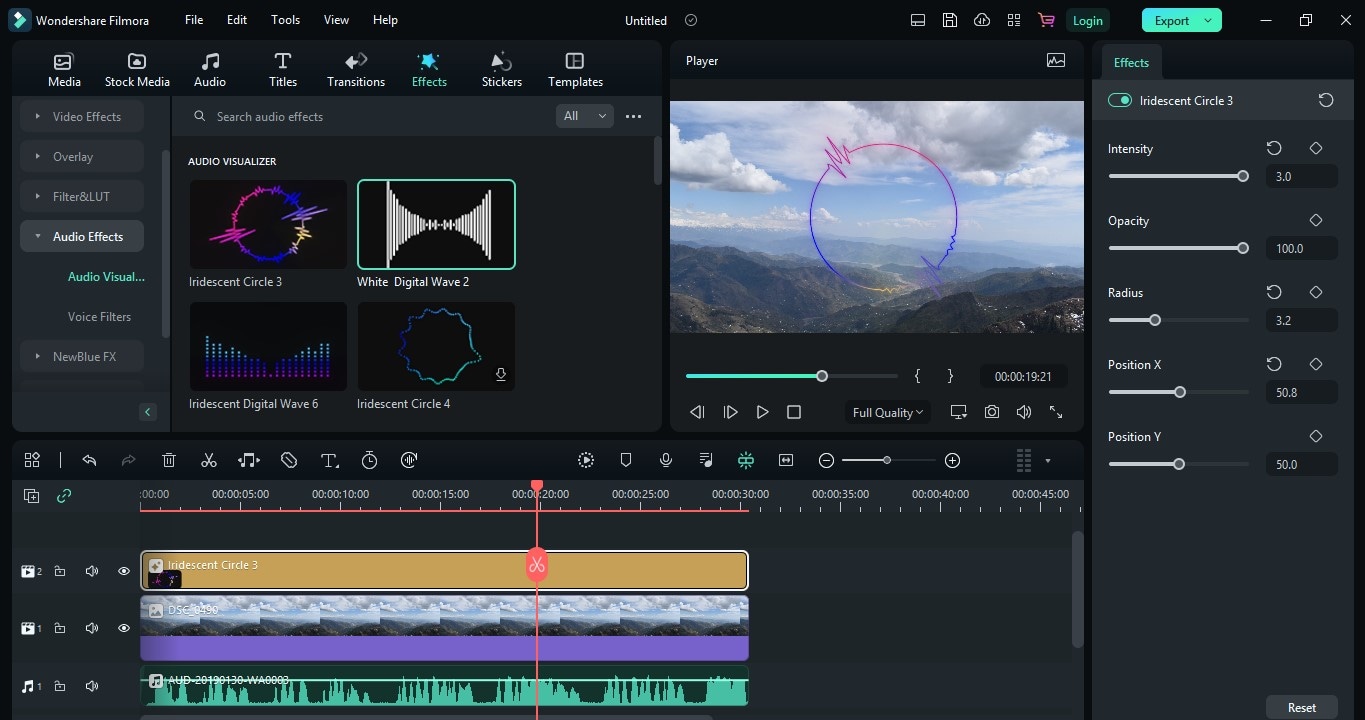
- Allez à nouveau dans le "Visualiseur audio" et amenez n'importe quel visualiseur sur la Timeline.
- Allez dans les réglages du "Masque" et modifiez-le selon vos souhaits.
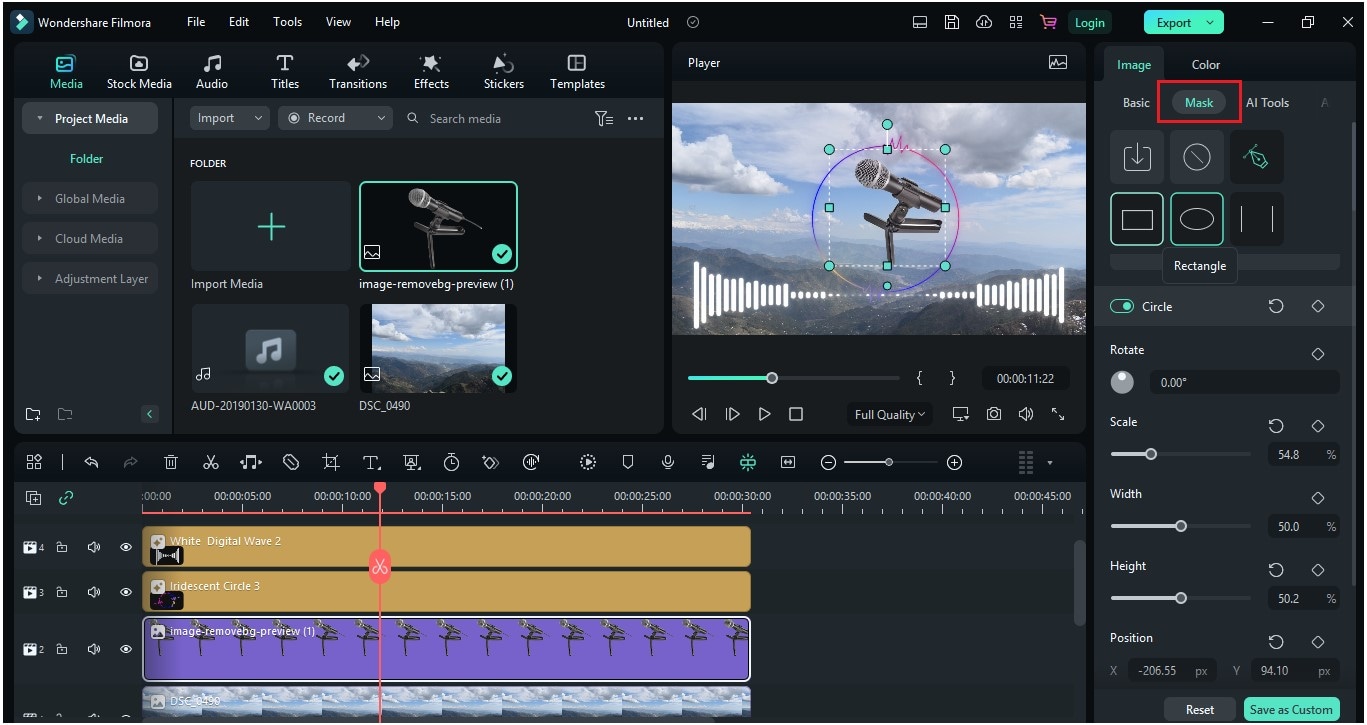
Étape4 Ajouter du texte au projet
- Vous pouvez ajouter du texte à la couche en cliquant sur le bouton "Titre". L'ajouter à la Timeline. En double-cliquant sur le titre, vous pouvez ajouter du texte.
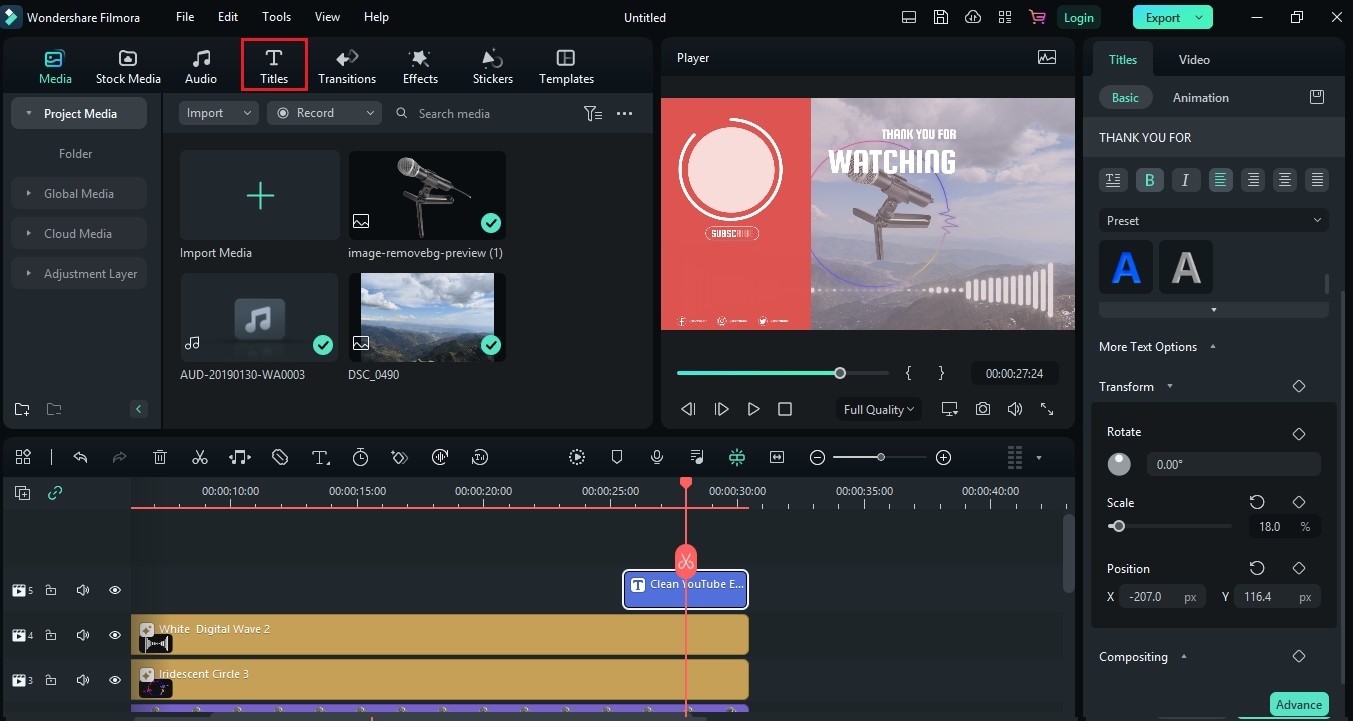
- Vous êtes prêt à utiliser votre visualisateur de podcast audio gratuit.
3. VEED
Veed est un puissant visualisateur audio de podcasts. Il s'agit d'un outil simple, facile à utiliser et rentable. Il est conçu de manière à ce que même les débutants puissent utiliser ce logiciel.
Il offre des fonctionnalités en un seul clic, telles que des modèles d'animation, des sous-titres automatiques, des transitions et des traductions. Tout ce dont vous avez besoin, c'est d'une connaissance de base, et vous êtes prêt à partir.
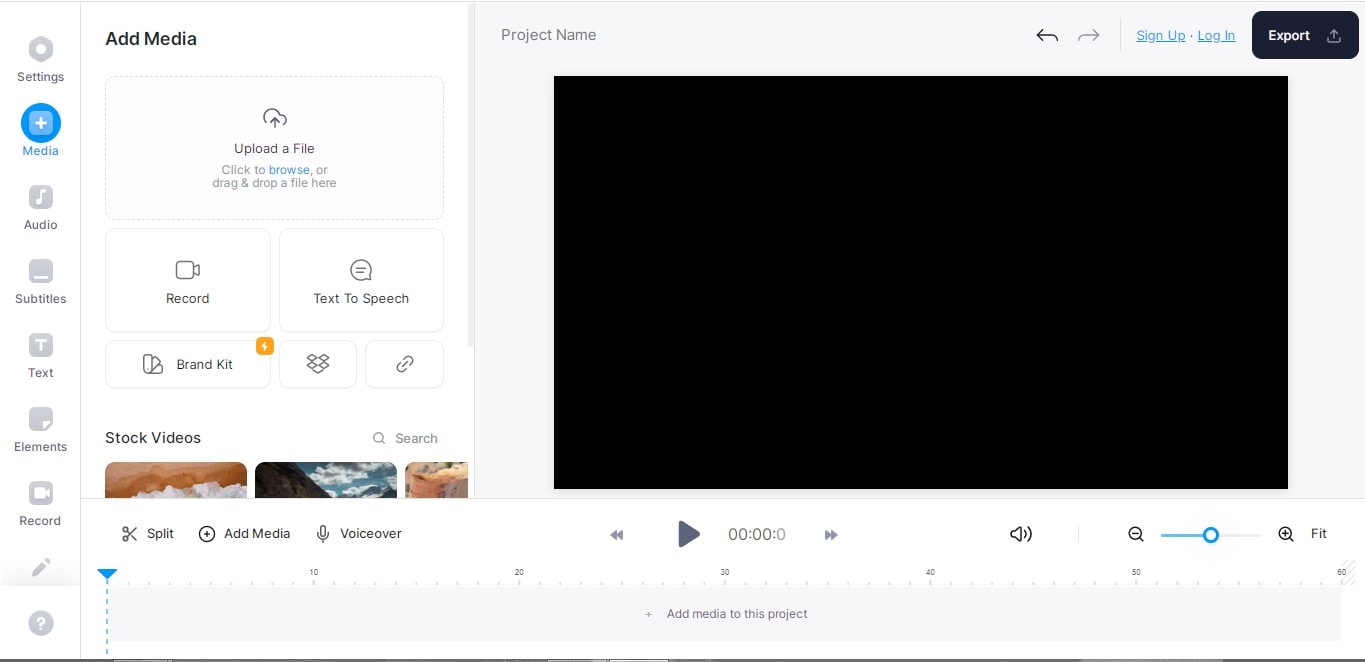
Pourquoi considérons-nous que le logiciel est le meilleur pour les visualisateurs de podcasts ?
- Il offre des ondes sonores personnalisables dans les visualiseurs de podcasts.
- Il prend en charge différents formats audio.
- Il prend en charge la qualité d'exportation jusqu'à 4K.
- Il offre la possibilité d'ajouter des sous-titres automatiques.
Limites d'utilisation
- La version gratuite n'autorise la visualisation d'un podcast que pendant 10 minutes.
- Les effets de transition dans le visualiseur de podcast ne s'intègrent pas de manière fluide.
- La fonction de sous-titres n'est disponible que dans le cadre de l'offre payante.
- Il n'existe pas d'application mobile pour ce logiciel.
Évaluations et commentaires des utilisateurs
Les efforts de l'équipe Veed sont appréciables. De nombreux sites d'évaluation d'utilisateurs parlent de son excellence en tant que visualisateur de podcasts. Il a obtenu une note de 9,0 sur 10 sur TrustRadius et est considéré comme un outil idéal pour les équipes sur G2.
| Médias pour les utilisateurs | Remarques |
| Avis de l'utilisateur sur TrustRadius | "Nous utilisons VEED pour créer de courtes vidéos de marque, des épisodes de podcast, de courts clips pour les médias sociaux et du contenu à grignoter pour l'enseignement. VEED est une plateforme simple et facile à utiliser pour tous vos besoins en matière de production vidéo, et il est facile de collaborer avec d'autres personnes pour produire des vidéos". |
| Avis des utilisateurs de G2 | "Facile à utiliser et comprend de nombreuses fonctionnalités qui seraient difficiles à mettre en œuvre ou qui seraient considérées comme un ajout. |
| Avis de l'utilisateur sur Trustpilot | "Le service est excellent - j'ai utilisé Veed pour divers projets, et il est facile à utiliser, efficace et peut filtrer pour différentes tailles d'écran. Le service à la clientèle a également été bénéfique. |
Comment utiliser Veed pour créer un visualiseur de podcast ?
Étape1 Téléchargement des fichiers
- Ouvrez le Veed Inscription et téléchargez votre vidéo. Vous pouvez également l'utiliser sans vous inscrire et sans cliquer sur "Créer votre première vidéo".
- Il est maintenant temps de télécharger la vidéo et l'audio que vous souhaitez choisir pour votre projet.
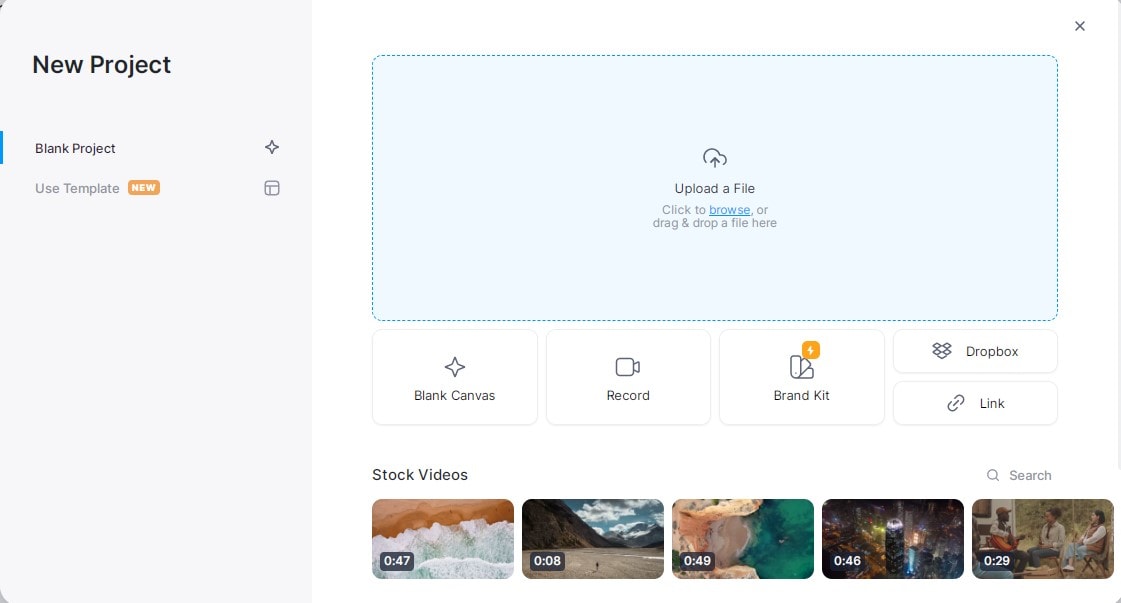
- Vous pouvez utiliser la vidéo ou l'audio des podcasts pour accompagner le projet. Pour les fichiers audio, ils demanderont également une image de fond.
Étape2 Ajout d'ondes sonores à l'audio
- Pour le visualiseur audio, allez sur le côté gauche de la page et sélectionnez "Éléments".
- Après avoir cliqué sur "Effets", cliquez sur "Ondes sonores". Il visualisera les ondes de votre audio sur le projet.
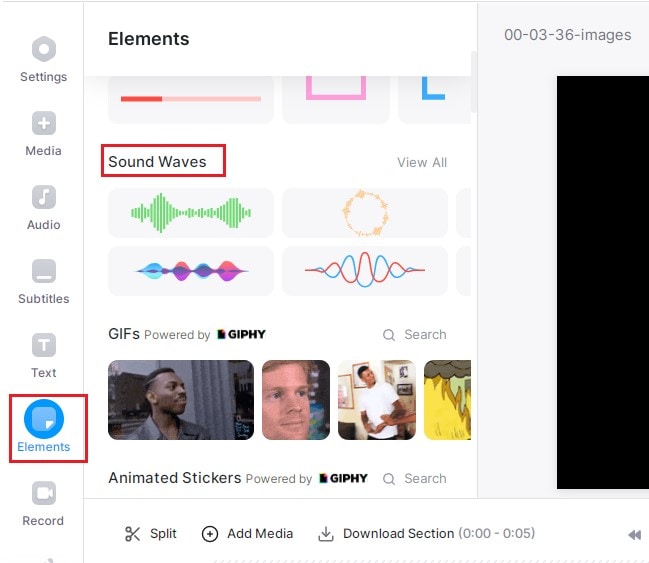
Étape3 Edition d'ondes sonores
- Vous pouvez également modifier la conception, le style, la taille et l'opacité des ondes sonores.
- Après avoir édité les ondes sonores, il est temps d'exporter le projet. Cliquez sur "Exporter" dans le coin supérieur droit de la page.
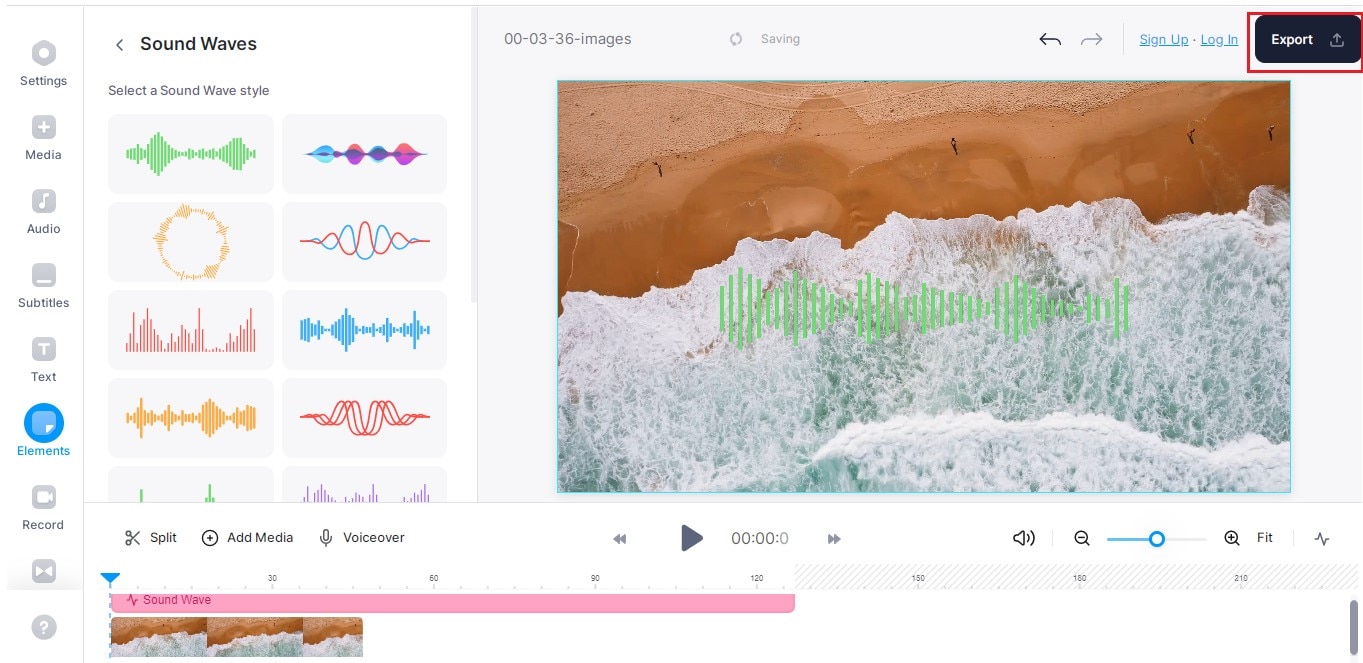
Étape4 Utiliser les réglages avancés pour l'exportation
- Vous pouvez également utiliser les réglages avancés fournis par Veed. Par exemple, vous pouvez choisir la limite du taux de rafraîchissement, la résolution, la qualité et la compression de votre choix.
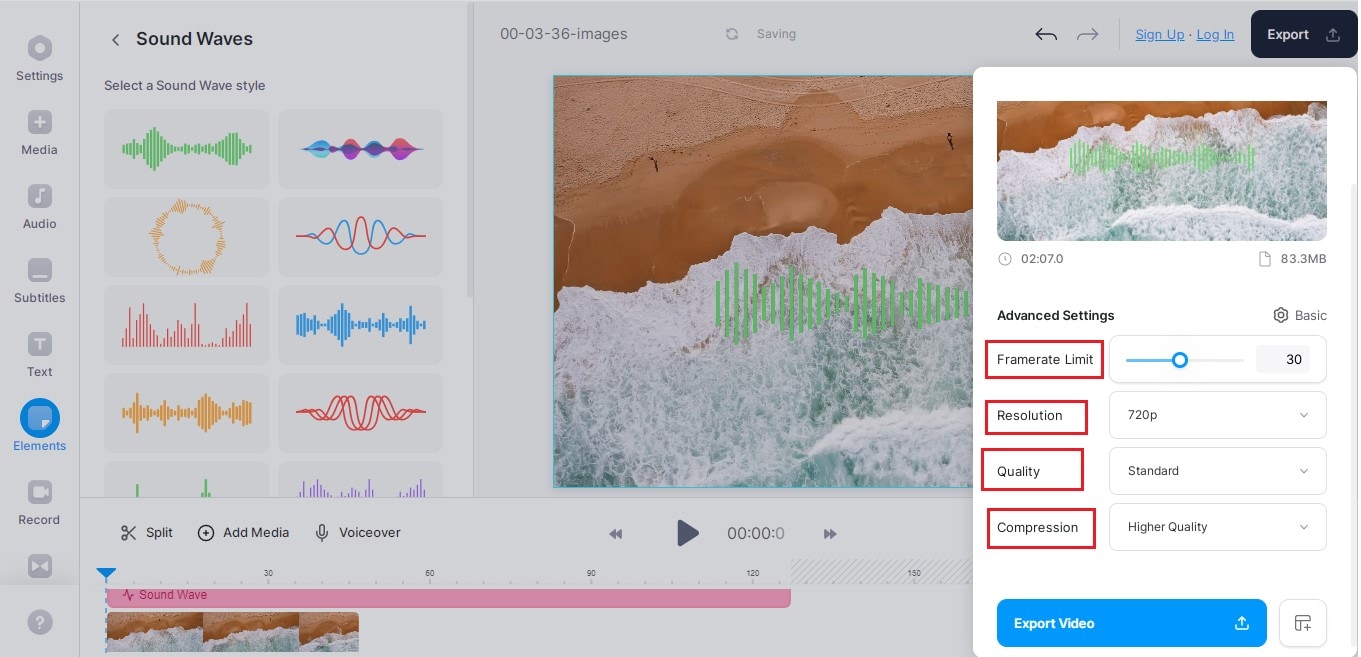
- Enfin, exportez la vidéo et téléchargez-la.
4. AEJuice
AEJuice est une société de graphisme de mouvement qui fournit des outils d'animation avancés. Les professionnels utilisent ces outils d'animation pour améliorer leurs compétences en matière d'édition. Il propose plus de 130 effets sonores pour les vidéos animées. En outre, il dispose de plugins et de préréglages faciles à utiliser qui peuvent être ajoutés à vos applications Adobe After Effects, Adobe Premiere Pro et Standalone.
AEJuice est un pack de motions graphiques qui vous permet d'élever vos compétences en matière d'édition à un niveau professionnel. En outre, ils proposent un grand nombre de plugins qui vous aideront à créer des effets passionnants.
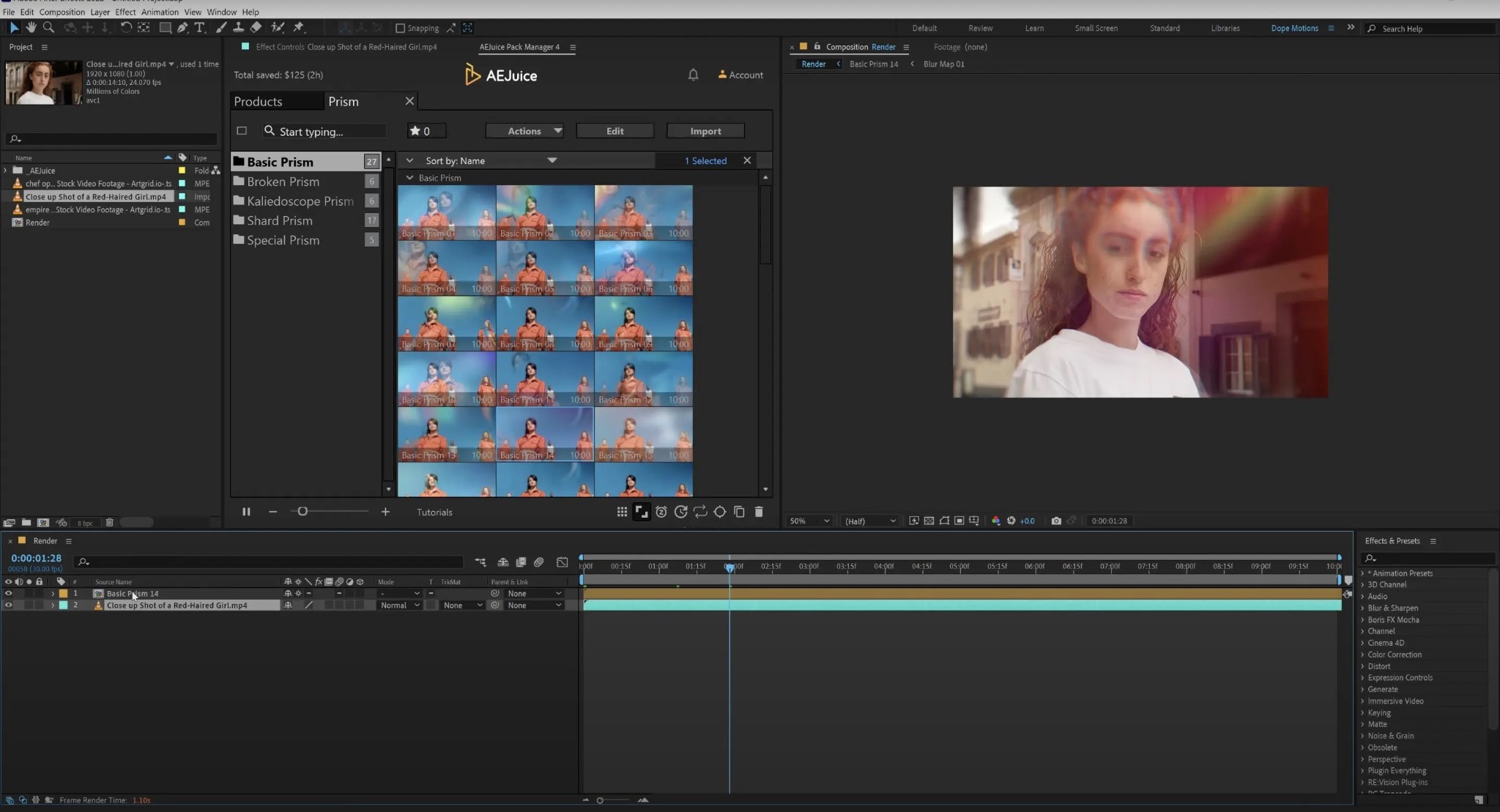
Pourquoi considérons-nous que le logiciel est le meilleur pour les visualisateurs de podcasts ?
- Ne ralentit pas votre ordinateur.
- Reproduire facilement des effets compliqués réalisés par des professionnels.
- Tous les effets d'animation sont entièrement personnalisables.
- Il offre un remboursement complet si un plugin est incompatible avec le PC.
Limites d'utilisation
- Certains plugins sont considérés comme coûteux
- Certains plugins peuvent ne pas être compatibles avec votre PC.
- Les effets sonores ne sont pas prévisualisés automatiquement.
Avis des utilisateurs
AEJuice est le meilleur des gestionnaires de packs utilisés pour les visualisateurs de podcasts. Il est considéré comme le meilleur produit chez AEJuice.
| Médias pour les utilisateurs | Remarques |
| Avis des utilisateurs de AEJuice | "Très utile pour le montage de vidéos musicales. |
| Avis des utilisateurs de AEJuice | " un incontournable !!! Il est très facile et confortable de trouver ses affaires dans la fenêtre d'AEjuice parmi un grand nombre de choix". |
| Avis des utilisateurs de AEJuice | "Les questions que je me pose reçoivent une réponse rapide. J'ai accès aux fonctionnalités que je souhaitais et plus encore. Il m'aide également à transmettre plus rapidement mes idées à un plus grand nombre de clients. Ce produit est extraordinaire !" |
Etapes à suivre pour utiliser AEJuice afin d'ajouter un visualiseur de podcast
Étape1 AEJuice Pack Manager dans Adobe After Effects
- Téléchargez le plugin à partir du site web.
- Cliquez sur " Plugin gratuit " et téléchargez le plugin à l'aide de votre adresse e-mail.
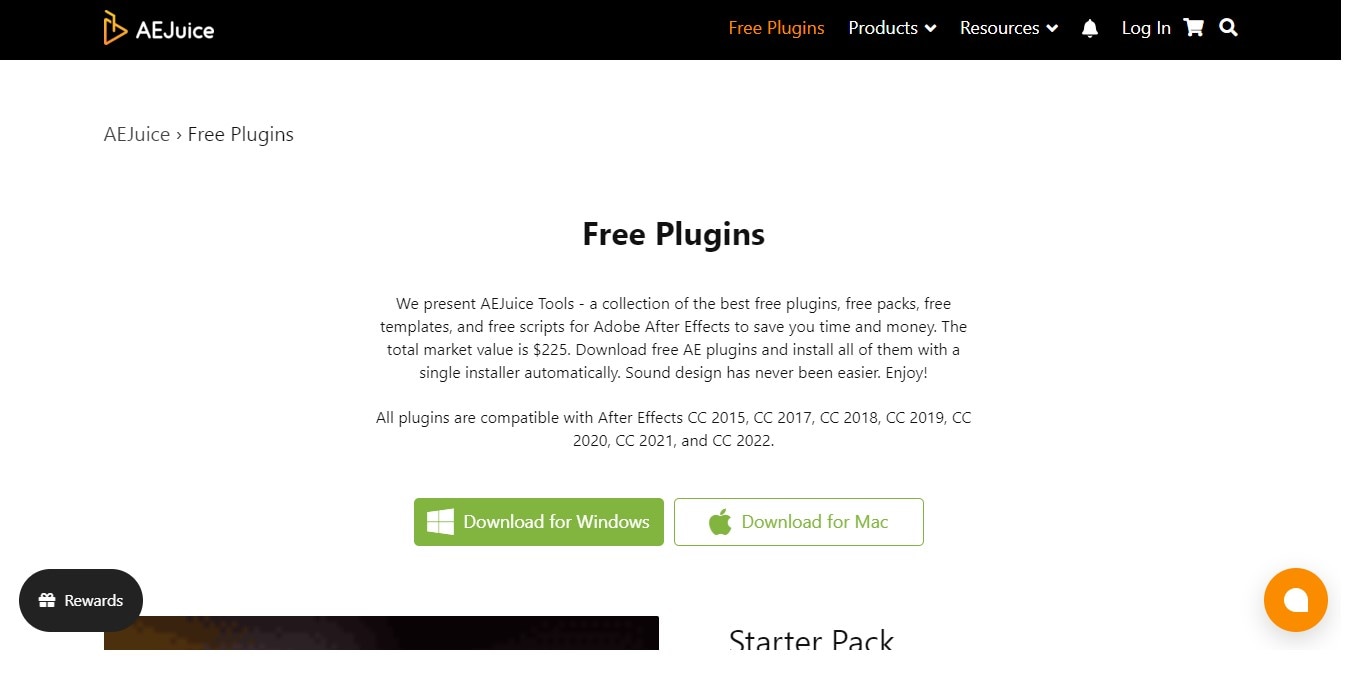
- Ouvrez ensuite Adobe After Effects. Ensuite, cliquez sur "Windows" et sélectionnez "AEJuice Pack Manager".
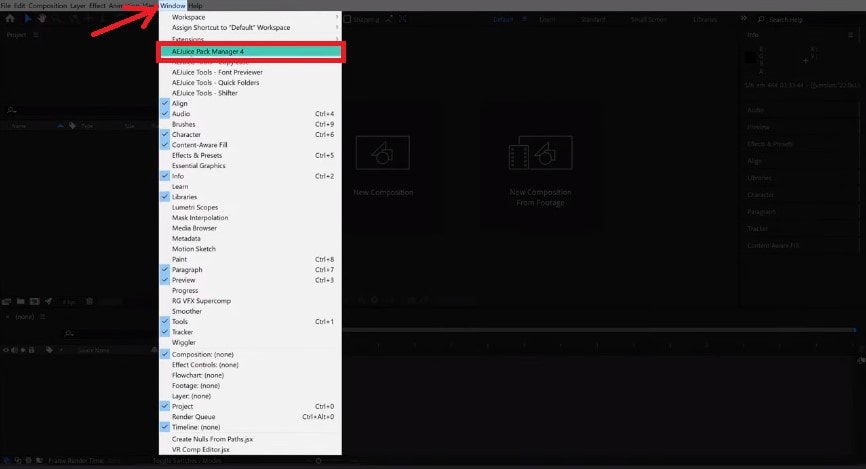
- Après vous être connecté, cliquez sur la boîte pour télécharger le paquet que vous avez acheté. Le téléchargement commence.
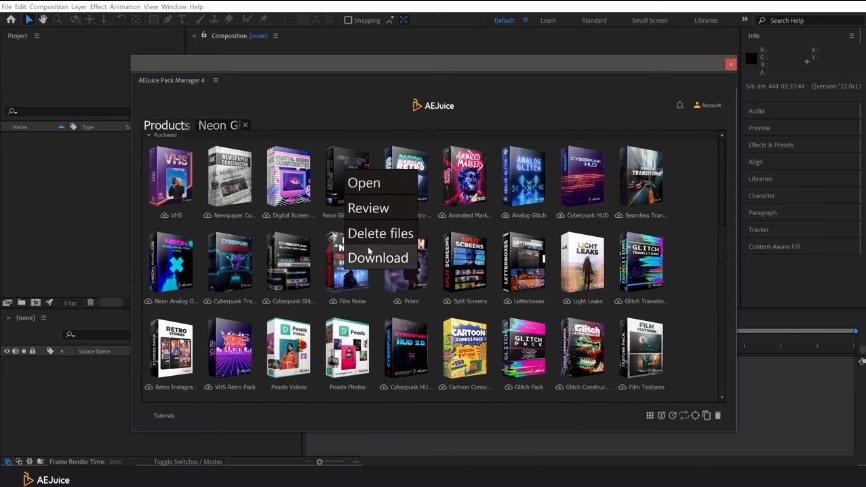
- Vous pouvez maintenant utiliser toutes les animations de la boîte dans vos projets.
Étape2 AEJuice Pack Manager dans Adobe Premiere Pro
- Après avoir téléchargé le plugin sur le site officiel, ouvrez Adobe Premiere Pro.
- Cliquez sur "Windows", puis sur "Extensions" et sélectionnez "AEJuice Pack Manager".
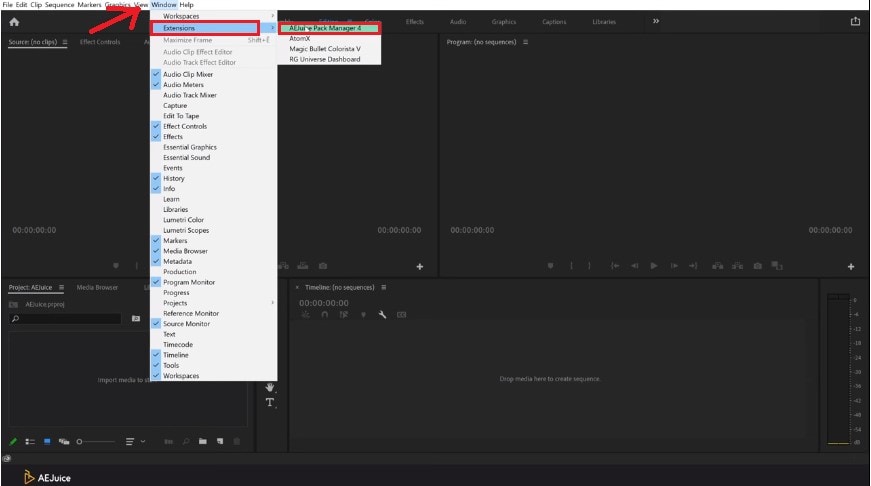
- Cliquez sur "Compte" et sélectionnez "Connexion".
- Connectez-vous au Pack Manager en utilisant votre identifiant et votre mot de passe.
- Cliquez maintenant sur la boîte pour télécharger le paquet que vous avez acheté.
- Commencez à utiliser les animations de la boîte pour le visualiseur de podcast.
Étape3 AEJuice Pack Manager en mode autonome
- Télécharger les plugins sur le site officiel.
- Cliquez avec le bouton droit de la souris sur l'icône d'AEJuice et sélectionnez "Open Standalone".
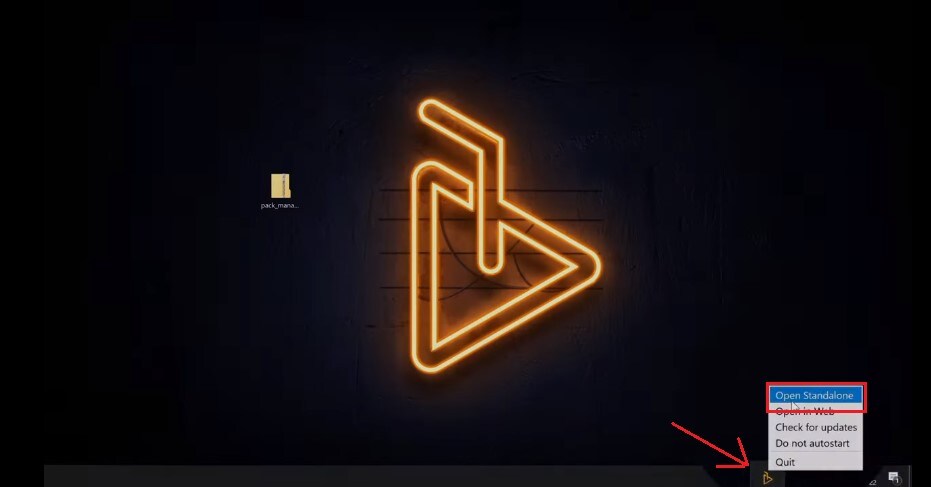
- Cliquez sur "Compte" et sélectionnez "Connexion".
- Connectez-vous au Pack Manager en utilisant votre identifiant et votre mot de passe.
- Cliquez maintenant sur la boîte pour télécharger le paquet que vous avez acheté. Le téléchargement commence.
- Vous pouvez maintenant utiliser toutes les animations de la boîte dans vos projets.
5. Canva
Canva est un excellent outil de conception web et d'édition vidéo. Vous pouvez utiliser Canva à de nombreuses fins, telles que les présentations, la conception graphique et la visualisation de podcasts.
Il fonctionne sur le navigateur, vous n'avez donc pas besoin d'installer quoi que ce soit sur votre système. Il prend également en charge les applications mobiles pour les appareils Android et iOS. Vous pouvez également vous inscrire pour obtenir un compte gratuit.
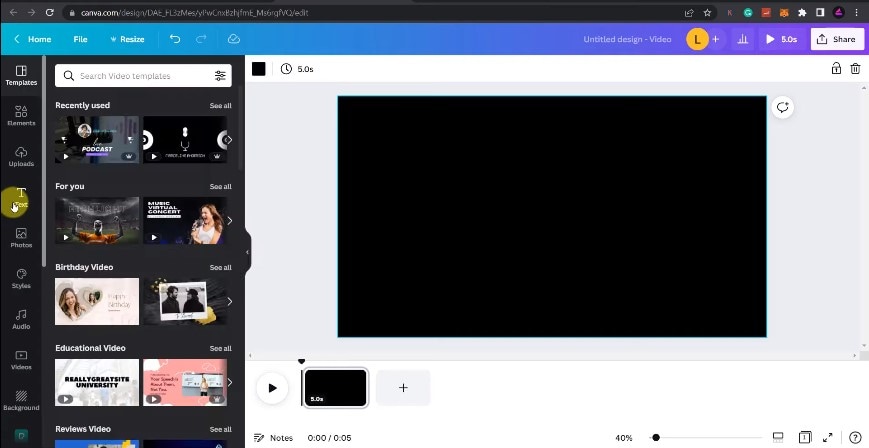
Pourquoi considérons-nous que le logiciel est le meilleur pour les visualisateurs de podcasts ?
- Plan gratuit robuste sans limite de téléchargements mensuels.
- Le plan Pro est doté de nombreuses fonctionnalités.
- Fonctionnalité de programmation sociale sans coût supplémentaire.
- Très facile à utiliser et à apprendre.
Limites d'utilisation
- Il possède de nombreuses fonctionnalités qui le rendent difficile à utiliser.
- Parfois, il est ralenti sans avertissement.
- Vous devez payer pour des polices spécifiques.
Évaluations et commentaires des utilisateurs
Les créateurs de Canva déploient beaucoup d'efforts pour faciliter la vie des monteurs vidéo. Les sites web d'évaluation sont remplis d'avis d'utilisateurs et d'experts qui l'utilisent pour la visualisation de podcasts. Elle a une note de 9/10 surTrustRadius et est considérée comme une entreprise de développement de carrière dans le domaine du marketing sur G2.
| Médias pour les utilisateurs | Remarques |
| Avis de l'utilisateur sur TrustRadius | "Canva a été une bénédiction pour nous aider à combler les lacunes dans la création d'actifs de médias sociaux - rapide et facile - lorsque nous avions besoin d'éléments d'apparence professionnelle, rapidement ! |
| Avis des utilisateurs de G2 | "Les éléments à glisser-déposer sont les meilleurs éléments de Canva. La taille des éléments augmente et diminue, et la collection de modèles qu'ils proposent comporte de très nombreux modèles. Cela a donc été bénéfique lorsque vous ne saviez pas comment créer certains postes". |
| Avis de l'utilisateur sur Trustpilot | "Outil parfait. Je peux me présenter comme un graphiste professionnel avec un abonnement pro. Bien que je ne m'y connaisse pas en conception graphique, Canva m'a sauvé la vie". |
Étapes à suivre pour utiliser les visualisateurs de podcast appliqués par Canva
Étape1 Sélection du modèle
- Connectez-vous à Canva et sélectionnez un modèle. Canva propose une vaste bibliothèque de modèles intégrés que vous pouvez utiliser pour l'image de marque de votre podcast. En outre, il existe de nombreuses options pour les différentes plateformes de médias sociaux. Veillez à choisir le bon.
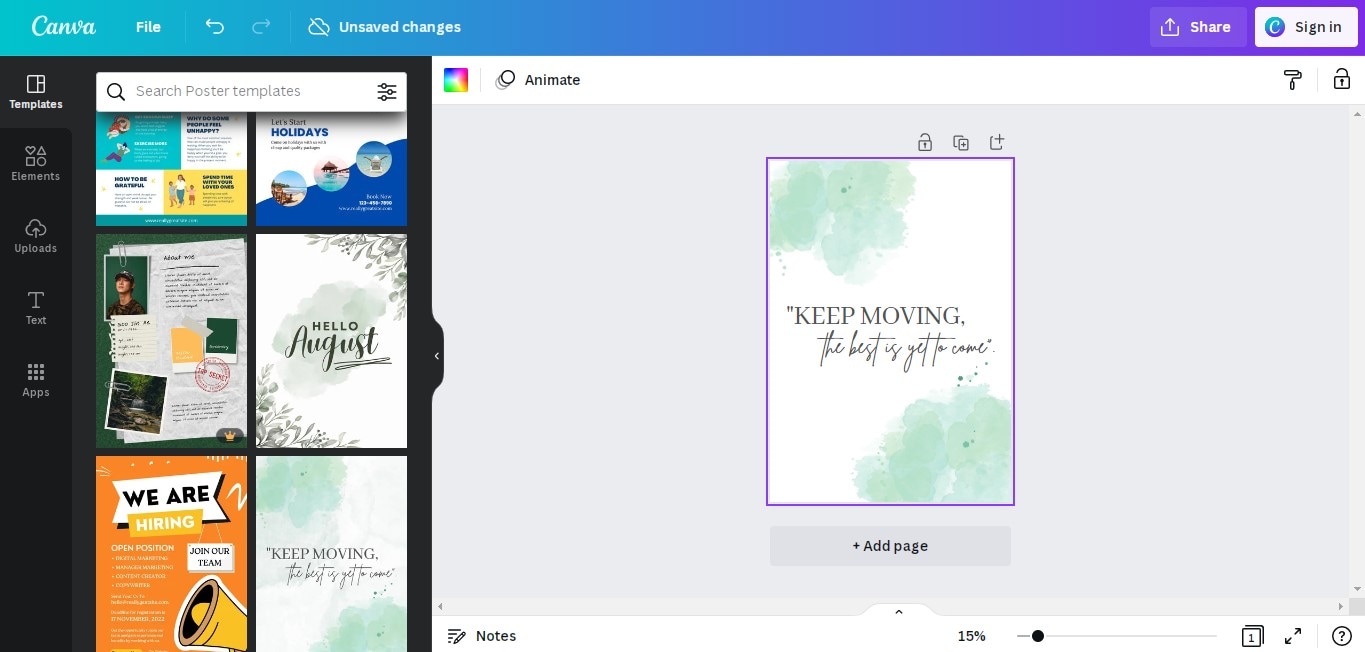
- Vous pouvez également utiliser l'option "Recherche" et sélectionner les modèles pour votre visualiseur de podcast.
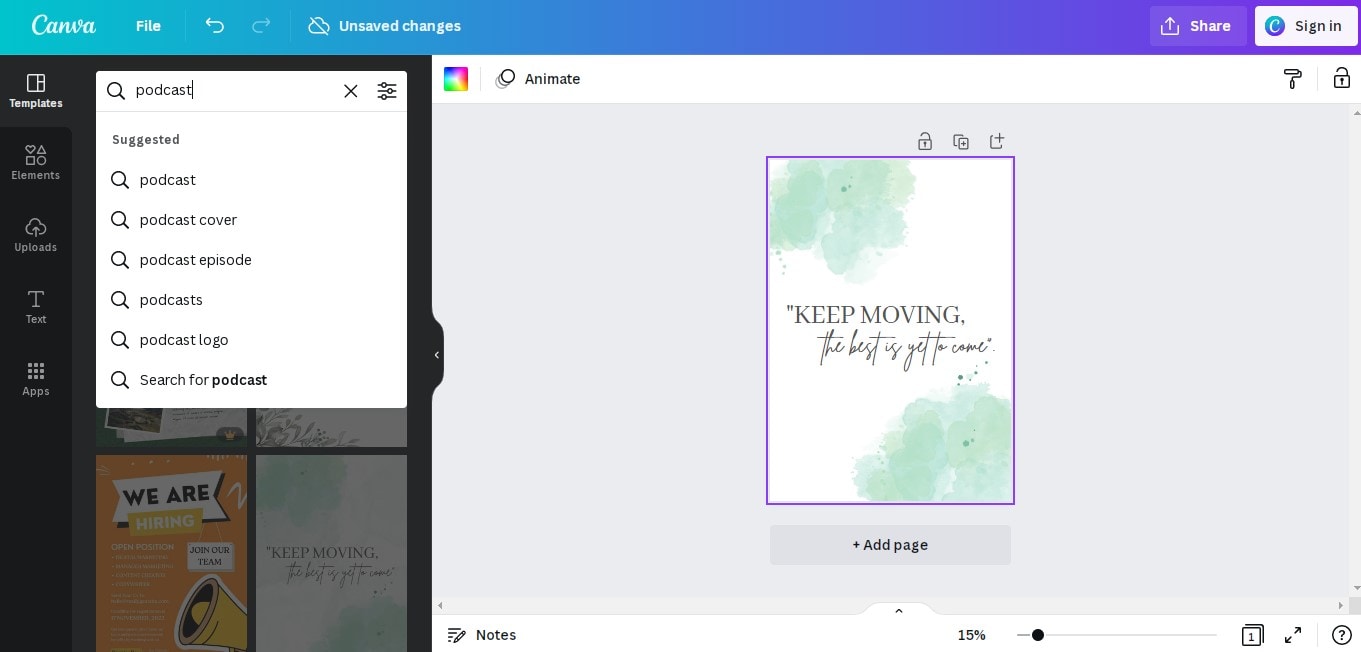
Étape2Conception de la photo d'arrière-plan
- Il est maintenant temps de modifier l'arrière-plan.
- Allez dans "Elements" et trouvez les autocollants, les graphiques ou les photos qui conviennent à votre visualiseur de podcast.
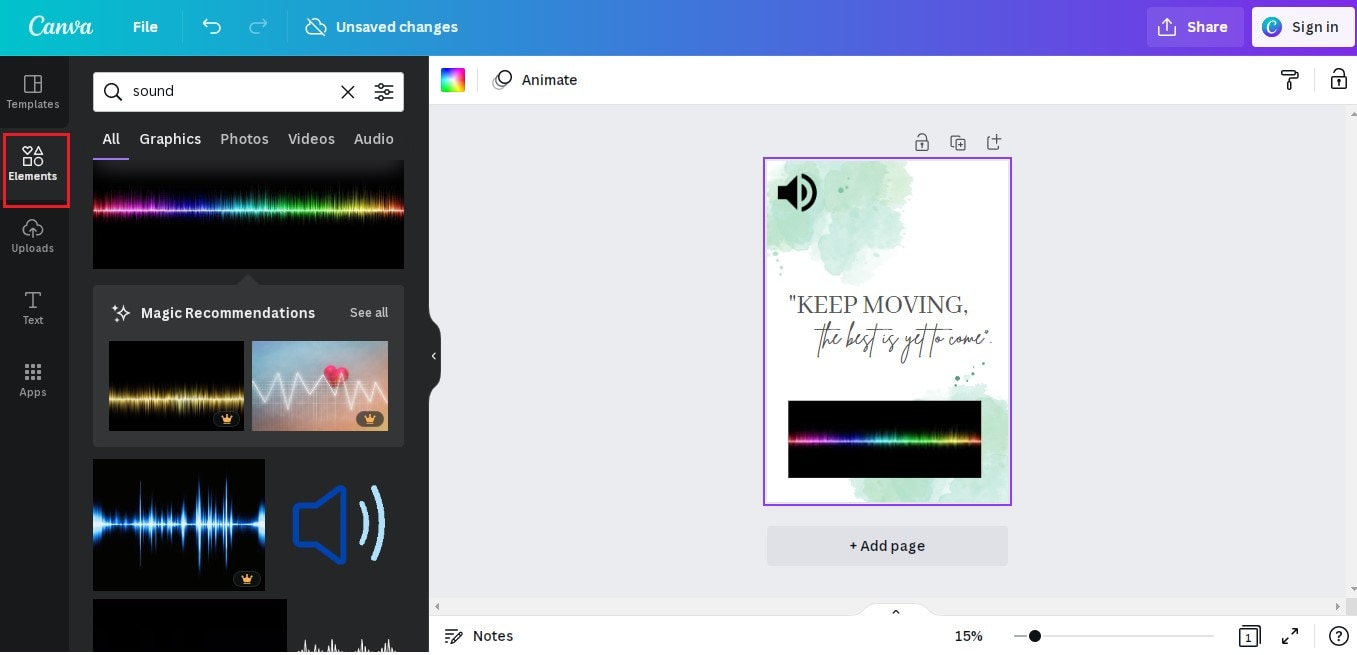
- Vous pouvez également utiliser des ondes sonores en cliquant sur le bouton "Vidéo".
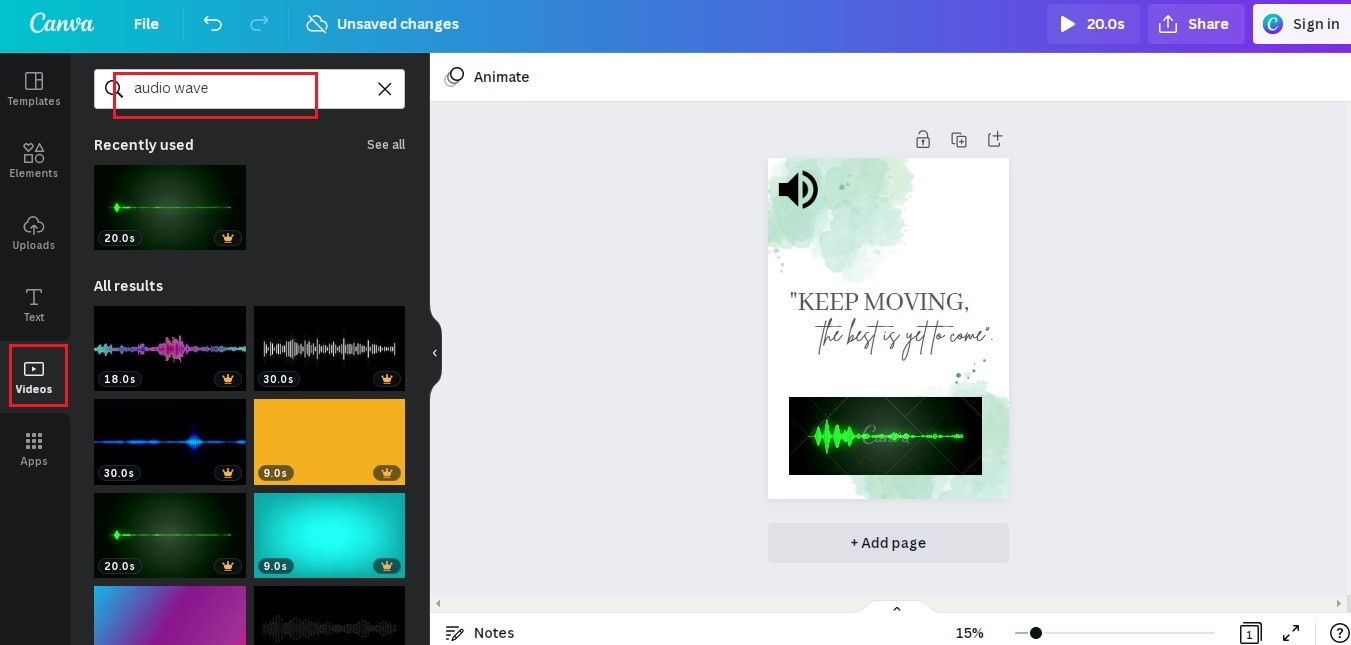
Étape3 Télécharger un fichier audio
- Allez dans " Téléchargements " et importez votre fichier audio.
- Une fois importé, faites glisser votre fichier audio vers la photo d'arrière-plan pour l'ajouter.
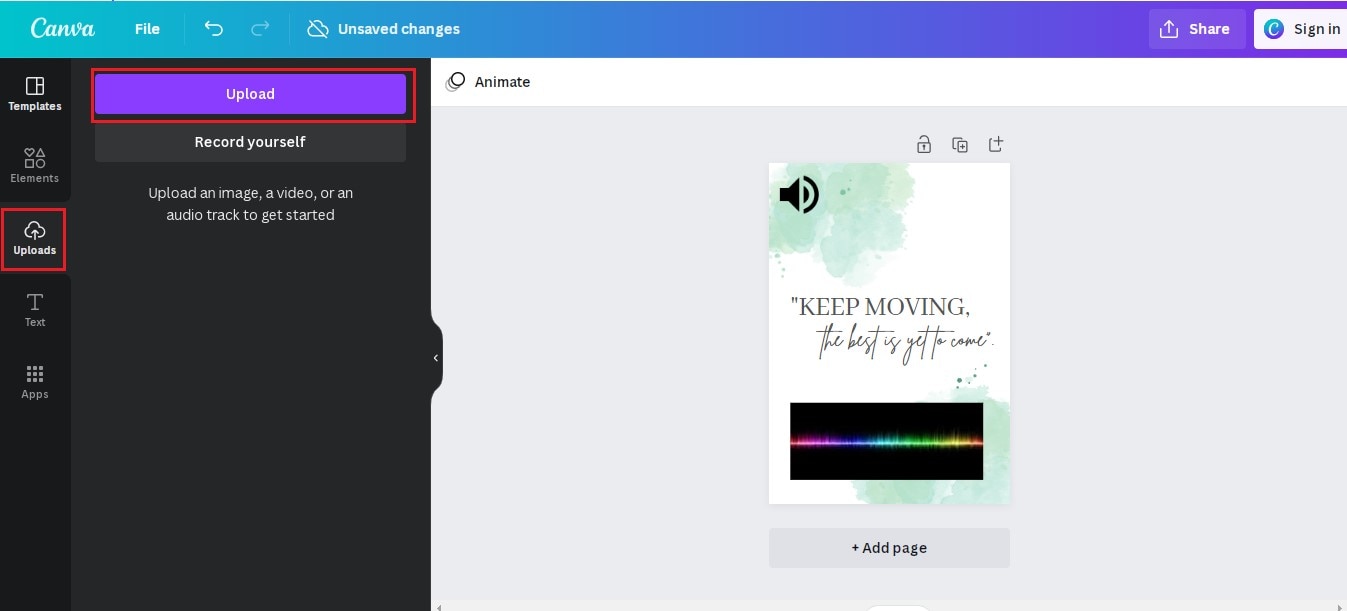
Étape4 Télécharger le visualisateur audio
- Enfin, appuyez sur le bouton "Partager" et sélectionnez le bouton "Télécharger".
- Veillez à le télécharger au format mp4.
Conclusion
La popularité des podcasts est évidente et explique pourquoi les gens s'intéressent à ce secteur. Cependant, si vous souhaitez que vos podcasts aient un aspect professionnel, les visualisateurs de podcasts sont la solution. Nous avons examiné en détail le meilleur visualisateur de podcasts. Nous espérons que vous avez trouvé celui qu'il vous faut.
Si cet article vous a été utile, faites-le nous savoir dans la section des commentaires. N'hésitez pas non plus à partager cet article avec vos amis et collègues.



 Sécurité 100 % vérifiée | Aucun abonnement requis | Aucun logiciel malveillant
Sécurité 100 % vérifiée | Aucun abonnement requis | Aucun logiciel malveillant

